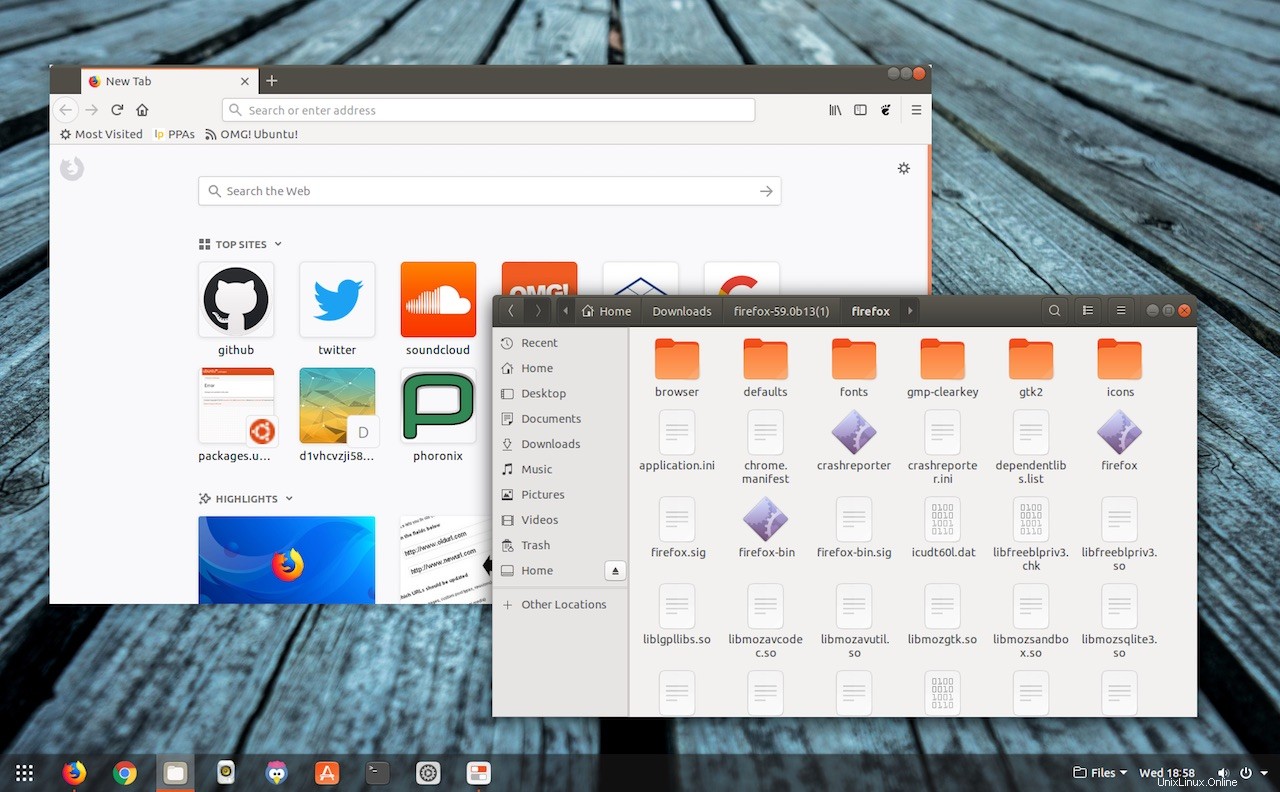
Jika Anda ingin menginstal Mozilla Firefox beta terbaru rilis di Ubuntu, Linux Mint, atau distribusi Linux terkait, lalu baca terus — karena saya tunjukkan caranya di artikel ini.
Memasang Firefox beta adalah cara mudah untuk menjadi yang terdepan dan mencoba fitur baru kami lebih cepat.
Meskipun tidak direkomendasikan untuk semua orang, pengembang Mozilla mempermudah pemasangan Firefox beta build di Ubuntu dan rekan. Anda cukup menambahkan PPA ke sumber perangkat lunak Anda, jalankan pembaruan, lalu bam:tingkatkan ke Firefox beta.
Jika Anda merasa sangat berani, Anda juga dapat menginstal rilis Firefox nightly terbaru. Build nightly diproduksi lebih sering dan lebih mirip dengan rilis alfa — jangan berharap stabilitas!
Sebelum saya menunjukkan cara menginstal Firefox beta di sistem Ubuntu Anda, ada beberapa hal yang perlu diingat sebelum melakukannya.
Mengapa Menginstal Firefox Beta di Ubuntu?
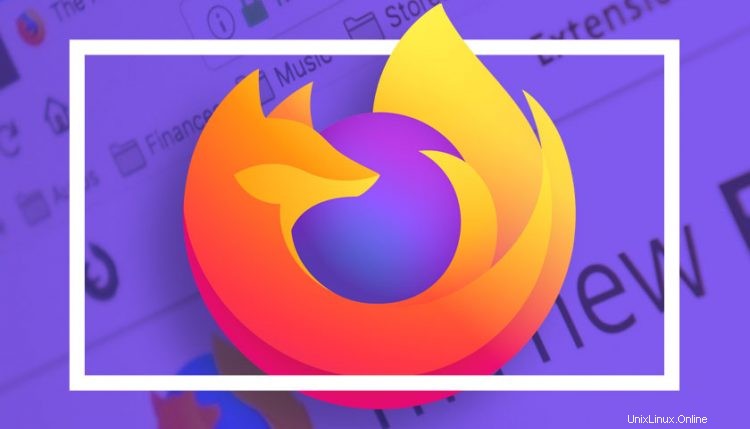
Firefox beta dan versi malam ditujukan untuk pengujian dan tidak digunakan secara rutin setiap hari.
Tanyakan pada diri Anda mengapa Anda ingin menginstal Firefox beta di Ubuntu. Jika Anda tidak dapat menjawab, maka jangan menginstalnya!
Versi beta akan mengandung bug, terutama jika fitur baru atau perubahan besar disertakan. Bangunan seperti itu mungkin juga menimbulkan kesalahan, merusak add-on dan tema, atau hanya menolak untuk bekerja. Anda harus mengirimkan laporan bug dan mengajukan masukan jika perlu sehingga pengembang Mozilla dapat memperbaiki kekurangannya.
Dengan kata lain, tanyakan pada diri Anda sendiri mengapa Anda ingin menginstal Firefox beta di Ubuntu. Jika Anda tidak dapat menjawab, maka jangan menginstalnya; tetap gunakan versi stabil yang disertakan dengan OS Anda.
Perhatikan juga bahwa saat Anda menginstal Firefox Beta di Ubuntu menggunakan PPA, itu menggantikan versi stabil distro Anda disertakan.
Alternatif yang lebih aman adalah mengunduh Firefox beta langsung dari situs web Mozilla. Buka paket .zip dan klik dua kali pada firefox.bin file biner di dalamnya untuk menggunakan Firefox beta tanpa mengganti versi stabil Anda.
Cara menginstal Firefox Beta di Ubuntu
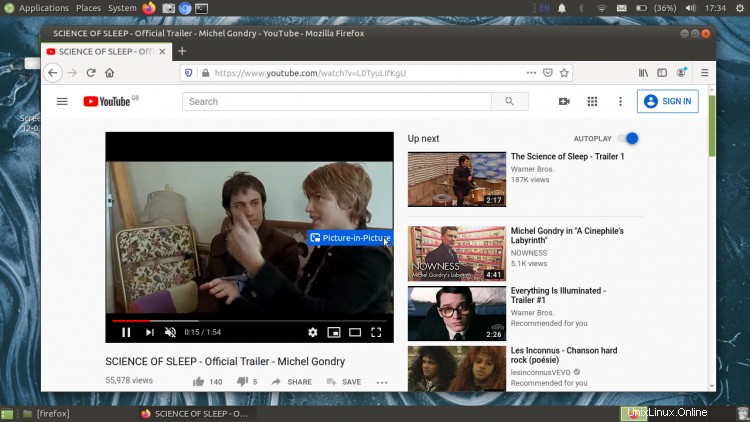
Kembali ke tugas:bagaimana Anda menginstal Firefox beta di Ubuntu?
Nah, pengembang Firefox membuatnya mudah. Mereka mengelola repositori resmi untuk Ubuntu dan distro terkait, Firefox Next PPA. Anda dapat menambahkan PPA ini untuk menginstal atau meningkatkan versi versi beta Firefox terbaru.
PPA mengemas Firefox beta untuk Ubuntu 16.04 LTS, Ubuntu 18.04 LTS dan Ubuntu 19.10 yang berarti ya:ini akan berfungsi di Linux Mint 19, OS dasar, dan lainnya.
1. Tambahkan Firefox Next PPA ke daftar sumber perangkat lunak Anda dengan menjalankan perintah ini di jendela terminal baru:
sudo add-apt-repository ppa:mozillateam/firefox-next
2. Kemudian segarkan daftar paket Anda dan instal Firefox beta:
sudo apt update && sudo apt install firefox
Terakhir, mulai ulang Firefox jika sedang berjalan.
Instal Firefox Nightly di Ubuntu dari repositori PPA
Hanya yang paling berani di antara Anda yang ingin menginstal Firefox Nightly build di Ubuntu. Versi ini datang tanpa jaminan, sering diperbarui beberapa kali sehari, dan sering rusak.
Anda dapat menjalankan Firefox Nightly bersama Firefox versi stabil, menjadikannya sempurna untuk pengujian
Tapi ada keuntungannya.
Berbeda dengan Firefox beta PPA yang kami tunjukkan di atas paket dalam ini repositori tidak menggantikan instalasi Firefox Anda saat ini. Ini berarti Anda dapat menggunakan PPA ini untuk menginstal Firefox Nightly bersama Firefox versi stabil (atau versi Beta, jika Anda menginstalnya di atas) tanpa efek buruk.
Firefox Nightly juga menggunakan profil yang berbeda di sistem Anda. Ini berarti setiap perubahan yang Anda buat, bookmark yang Anda tambahkan, atau add-on yang Anda instal tidak akan memengaruhi versi stabil/beta Firefox — sempurna untuk pengujian.
Untuk menambahkan Firefox Nightly PPA dan menginstal Firefox Nightly alpha build terbaru di Ubuntu atau Linux Mint, cukup jalankan perintah ini di jendela Terminal baru:
sudo add-apt-repository ppa:ubuntu-mozilla-daily/ppa
sudo apt update && sudo apt install firefox-trunk
Setelah terinstal, Anda dapat meluncurkan aplikasi dari menu aplikasi desktop atau tanda hubung dengan mencari “nightly”.